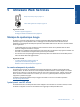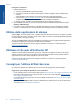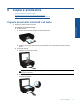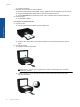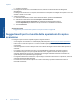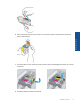User guide
c. Chiudere il coperchio.
2. Per eseguire la scansione su una scheda di memoria, inserire una scheda di memoria nell'apposito
alloggiamento.
Per eseguire la scansione su un computer, assicurarsi che la stampante sia collegata al computer su una rete
wireless o tramite un cavo USB.
3. Avviare la scansione.
a. Nella schermata iniziale, toccare il tasto direzionale destro, quindi toccare Scansione.
b. Selezionare la destinazione toccando Computer o Scheda memoria.
Scegliere Toccare qui per l'anteprima per visualizzare l'anteprima della scansione.
Toccare Impostazioni per selezionare un tipo di scansione o modificare la risoluzione.
c. Toccare Scansione.
Argomenti correlati
• Suggerimenti per la riuscita delle operazioni di copia e scansione a pagina 24
Suggerimenti per la riuscita delle operazioni di copia e
scansione
Per eseguire copie e scansioni di qualità, seguire le seguenti istruzioni:
• Come eseguire una scansione a e-mail dal display della stampante.
Fare clic qui per ulteriori informazioni.
• Pulire il vetro e il retro del coperchio. Lo scanner considera qualunque cosa si trovi sul vetro come
un’immagine.
• Caricare l'originale con il lato di stampa rivolto verso il basso nell'angolo anteriore destro della superficie di
scansione.
• Per copiare o fare la scansione di un libro o di una pubblicazione voluminosa, rimuovere il coperchio.
• Se si desidera eseguire una copia di grandi dimensioni da un originale di formato ridotto, eseguire la
scansione dell'originale sul computer, ridimensionare l'immagine utilizzando il software di scansione HP,
quindi stampare una copia dell'immagine ingrandita.
• Per regolare la dimensione di scansione, il tipo di output, la risoluzione di scansione o il tipo di file, avviare la
scansione dal software della stampante.
• Per evitare errori nella scansione (testo non corretto o mancante), impostare correttamente i valori di
luminosità nel software.
Capitolo 6
24 Copia e scansione
Copia e scansione